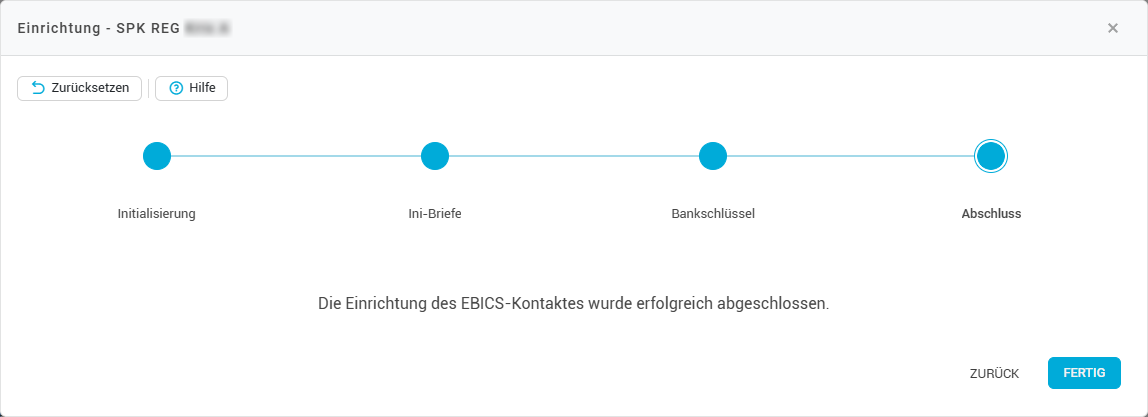EBICS-Kontakt hinzufügen
Die Einrichtung eines EBICS-Kontaktes ist dank des überarbeiteten Workflows übersichtlich und unkompliziert. Der EBICS-Wizard begleitet Sie Schritt für Schritt durch den Einrichtungsprozess. Starten Sie den Einrichtungsprozess, indem Sie oben in der Toolbar auf Hinzufügen klicken.

EBICS-Daten erfassen
Im ersten Schritt der Erstellung erfassen Sie die Daten des EBICS-Kontakts. Die einzelnen Bestandteile werden in den nächsten Sektionen erläutert.
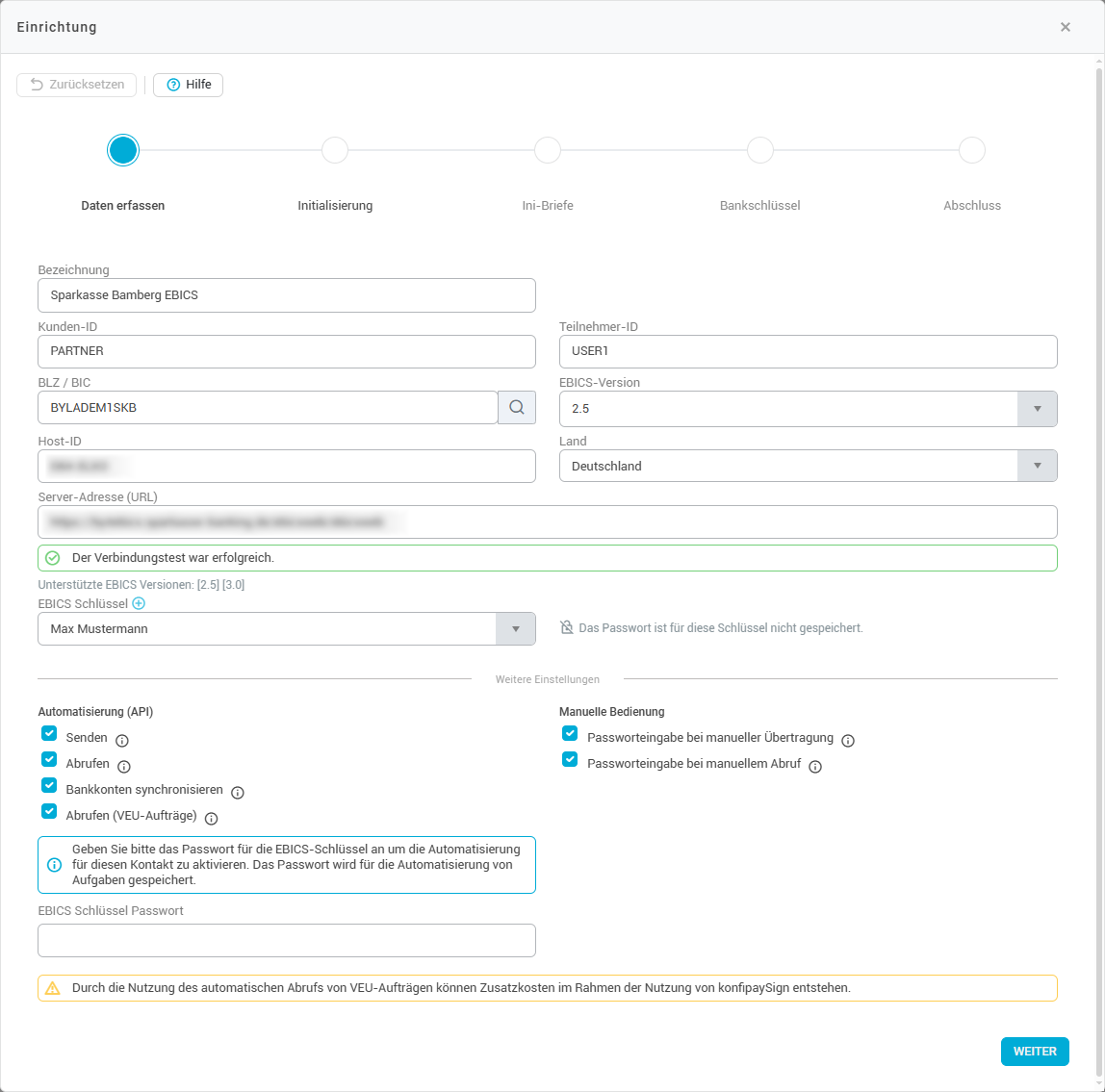
Verbindungsinformationen
Im ersten Einrichtungsschritt müssen Sie die Daten Ihres EBICS-Kontakts erfassen. Vergeben Sie eine eindeutige Bezeichnung für den EBICS-Kontakt. Sie müssen die Kunden-ID und Teilnehmer-ID Ihres EBICS-Kontakts kennen und diese ebenfalls eingeben. Falls Sie diese Informationen nicht haben, wenden Sie sich bitte an Ihr Kreditinstitut.
Falls Sie die Host-ID und die EBICS-Server-Adresse nicht vorliegen haben, können Sie die BIC oder die BLZ in das entsprechende Feld eingeben und auf das Suchsymbol rechts daneben klicken. Dann werden die Verbindungsinformationen automatisch ausgefüllt und ein Verbindungstest durchgeführt (unter Umständen müssen Sie die Verbindungsinformationen dennoch manuell eingeben, falls der EBICS-Server Ihrer Bank nicht im Datenbestand von konfipay geführt ist).
EBICS-Schlüssel zuordnen
Wählen Sie danach aus, welchen EBICS-Schlüssel Sie für die Authentifikation nutzen wollen. Sie können einen neuen Schlüssel erstellen, indem Sie auf das kleine blaue “Plus”-Symbol klicken. Jeder EBICS-Kontakt wird mit einem EBICS-Schlüssel verknüpft, der dazu dient, unterschriftsberechtigte Personen für einen Mandanten zu authentifizieren. Jeder EBICS-Schlüssel ist wiederum durch ein Schlüsselpasswort geschützt, das Sie eingeben müssen, um Kommunikation über EBICS durchzuführen, sofern das Passwort für den Schlüssel nicht in der Datenbank gespeichert ist.
Beachten Sie, dass Sie den zugeordneten EBICS-Schlüssel nicht mehr ohne weiteres ändern können, wenn der EBICS-Kontakt einmal initialisiert ist. Um einen anderen Schlüssel verwenden zu können, muss der Kontakt bankseitig zurückgesetzt und neu initialisiert werden.
Die Optionen “Passworteingabe bei Übertragung“ bzw. “Passworteingabe bei Abruf“ legen fest, ob die Benutzer in Ihrem Mandanten das EBICS-Passwort bei manueller Übertragung oder dem Abruf von Dateien zur Passworteingabe verpflichtet werden sollen: Wenn die Häkchen bei “Passworteingabe bei Übertragung“ bzw. “Passworteingabe bei Abruf“ gesetzt sind, müssen sich die Benutzer in Ihrem Mandanten bei manuellen Aktionen mit dem Passwort authentifizieren. Wenn die Häkchen bei “Passworteingabe bei Übertragung“ bzw. “Passworteingabe bei Abruf“ nicht gesetzt sind und das Passwort für den EBICS-Schlüssel gespeichert ist, können die Benutzer in Ihrem Mandanten manuelle Aktionen durchführen, ohne dass sie das EBICS-Passwort eingeben müssen.
Aus Sicherheitsgründen wird empfohlen, die Haken für die zusätzliche Passworteingabe bei gespeichertem Passwort zu setzen.
Automatisierungseinstellungen
Im unteren Bereich des Bearbeitungsfensters können Sie festlegen, ob die Automatisierung für den EBICS-Kontakt aktiviert werden soll, und wenn ja, für welche Aktionen (Senden, Abrufen, Bankkonten synchronisieren, Abrufen von VEU-Aufträgen). Dies ist notwendig, wenn konfipay z.B. in regelmäßigen Abständen automatisch Kontoumsätze abrufen soll. Diese Einstellung kann jederzeit geändert werden.
Wenn Sie die Automatisierung aktivieren möchten, muss das EBICS-Passwort für den EBICS-Schlüssel gespeichert werden. Wenn das noch nicht der Fall ist, werden Sie vor dem Speichern dazu aufgefordert, das EBICS-Passwort für den Schlüssel einzugeben, damit es gespeichert werden kann.
Auf der rechten Seite unter Manuelle Bedienung legen Sie fest, ob das gespeicherte EBICS-Schlüsselpasswort bei manuellen Aktionen wie Abruf und Übertragung trotzdem abgefragt werden soll.
Die Optionen “Passworteingabe bei Übertragung“ bzw. “Passworteingabe bei Abruf“ legen fest, ob die Benutzer in Ihrem Mandanten das EBICS-Passwort bei manueller Übertragung oder dem Abruf von Dateien zur Passworteingabe verpflichtet werden sollen: Wenn die Häkchen bei “Passworteingabe bei Übertragung“ bzw. “Passworteingabe bei Abruf“ gesetzt sind, müssen sich die Benutzer in Ihrem Mandanten bei manuellen Aktionen mit dem Passwort authentifizieren. Wenn die Häkchen bei “Passworteingabe bei Übertragung“ bzw. “Passworteingabe bei Abruf“ nicht gesetzt sind und das Passwort für den EBICS-Schlüssel gespeichert ist, können die Benutzer in Ihrem Mandanten manuelle Aktionen durchführen, ohne dass sie das EBICS-Passwort eingeben müssen.
Aus Sicherheitsgründen wird empfohlen, die Haken für die zusätzliche Passworteingabe bei gespeichertem Passwort zu setzen.
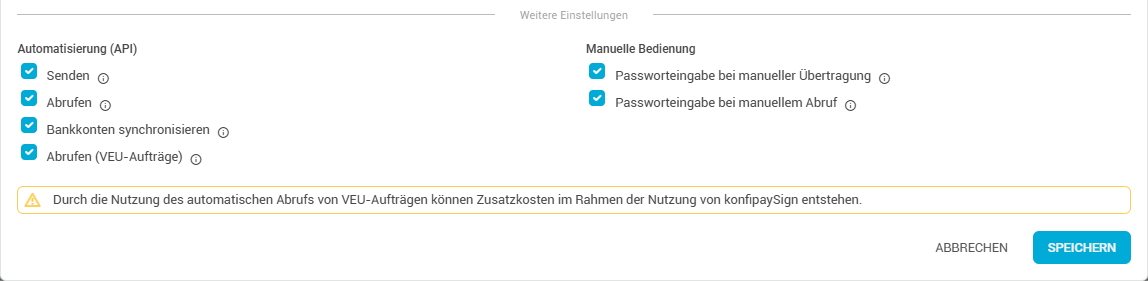
Kontakt initialisieren
Im nächsten Schritt müssen Sie den EBICS-Kontakt initialisieren. In diesem Schritt nimmt konfipay zum ersten Mal Kontakt mit dem EBICS-Server der Bank auf. konfipay überträgt den zuvor ausgewählten EBICS-Schlüssel, mit dem es sich später bei jeder EBICS-Kommunikation bei der Bank identifizieren wird. Der EBICS-Schlüssel wird dabei an das Banksystem übermittelt. Klicken Sie dafür auf Kontakt initialisieren. Gegebenenfalls müssen Sie hier Ihr EBICS-Schlüssel-Passwort eingeben.
Ini-Briefe herunterladen
Nach erfolgter Initialisierung müssen Sie die sog. Ini-Briefe (oder Initialisierungs-Briefe) herunterladen. Die Ini-Briefe werden von Ihrer Bank benötigt, um die Echtheit Ihres zuvor übertragenen Schlüssel verifizieren zu können.
Drucken Sie die Briefe aus und unterschreiben Sie diese. Übertragen Sie die händisch unterschriebenen Ini-Briefe an Ihre Bank (z. B. per Fax). Wenn Ihre Bank die Briefe verarbeitet hat, schaltet die Bank Ihren EBICS-Zugang danach frei.
Bankschlüssel abrufen
Nachdem Ihre Bank die Ini-Briefe erhalten hat und Ihren EBICS-Kontakt freigeschalten hat, können Sie hier die Bankschlüssel abrufen. Klicken Sie dazu einfach auf Bankschlüssel abrufen. Beachten Sie, dass das erst möglich ist, nachdem Ihre Bank die unterschriebenen Ini-Briefe erhalten hat und Ihren EBICS-Kontakt freigeschalten hat. Je nach Bank kann dieser Vorgang einige Zeit in Anspruch nehmen.
Abschluss
Wenn alle vorigen Schritte erfolgreich abgeschlossen sind, ist Ihr EBICS-Kontakt nun erfolgreich eingerichtet und kann vollumfänglich genutzt werden.
Initialisierung zurücksetzen
Sie können die Initialisierung eines EBICS-Kontakts zurücksetzen, indem Sie den betreffenden EBICS-Kontakt in der Liste von EBICS-Kontakten auswählen, dann oben in der Toolbar auf Einrichtung klicken und links oben Zurücksetzen auswählen. Um den Kontakt danach wieder nutzen zu können, müssen Sie den Initialisierungsprozess erneut durchführen.